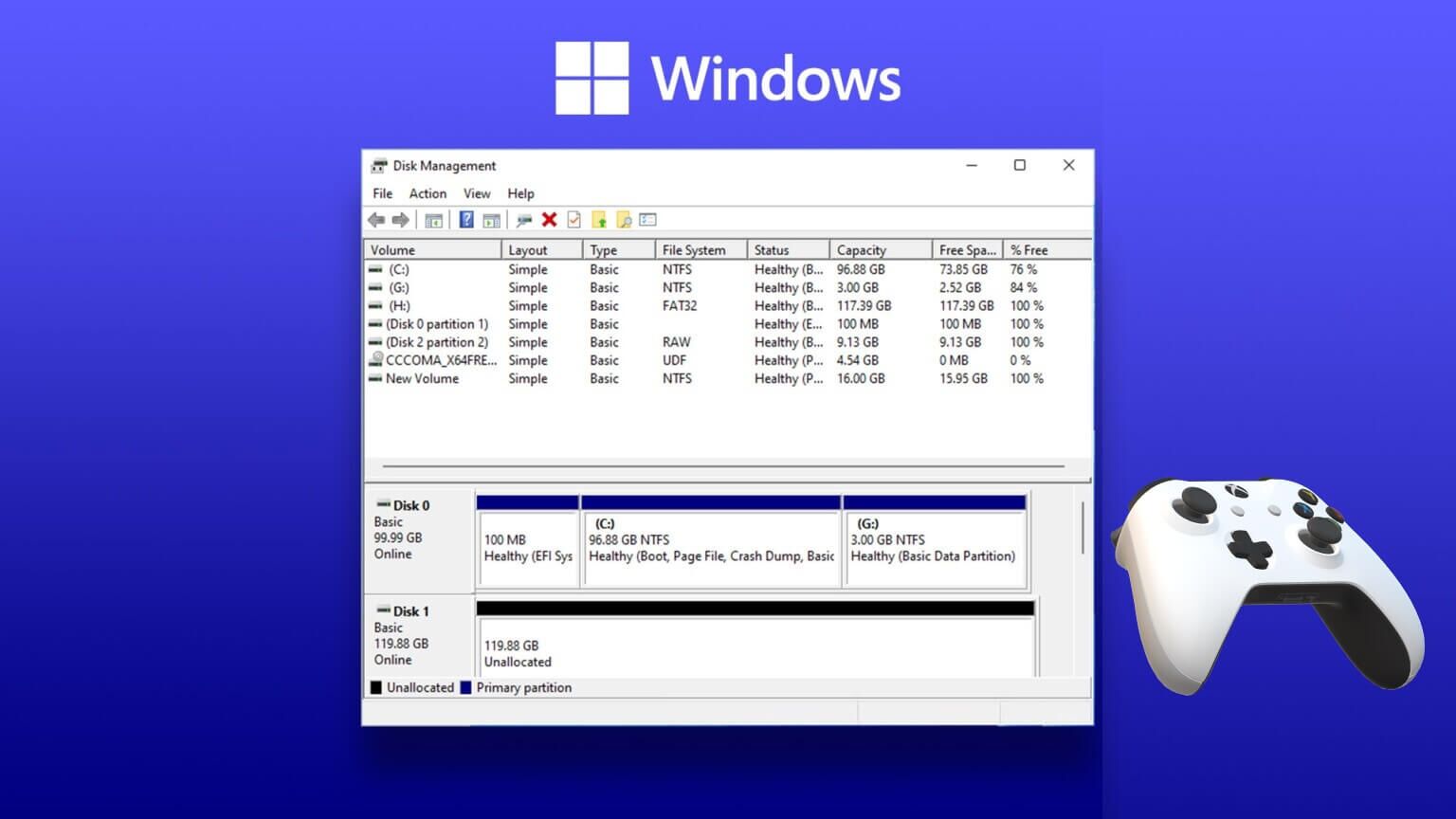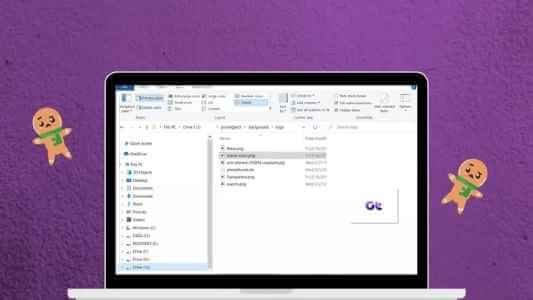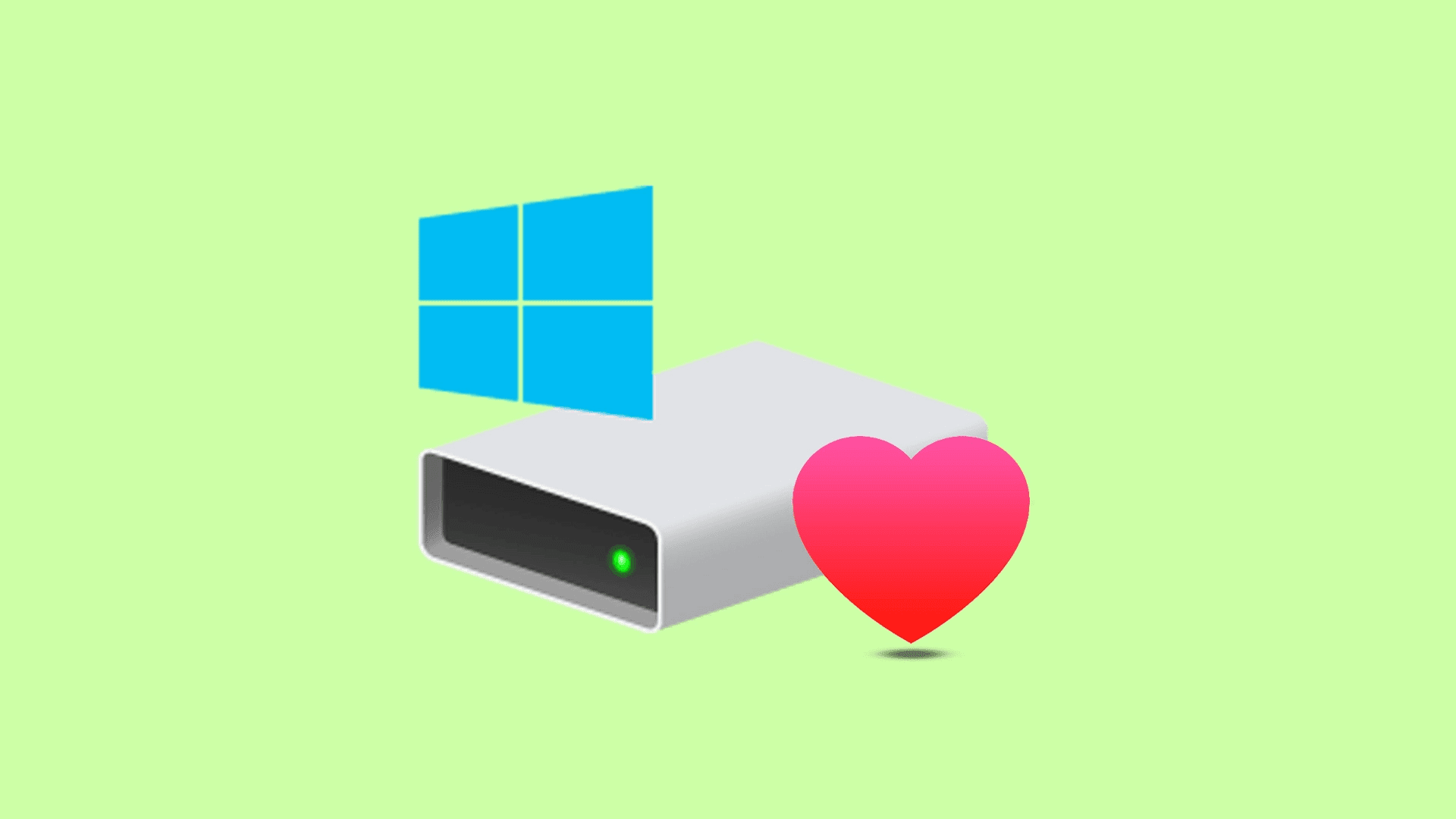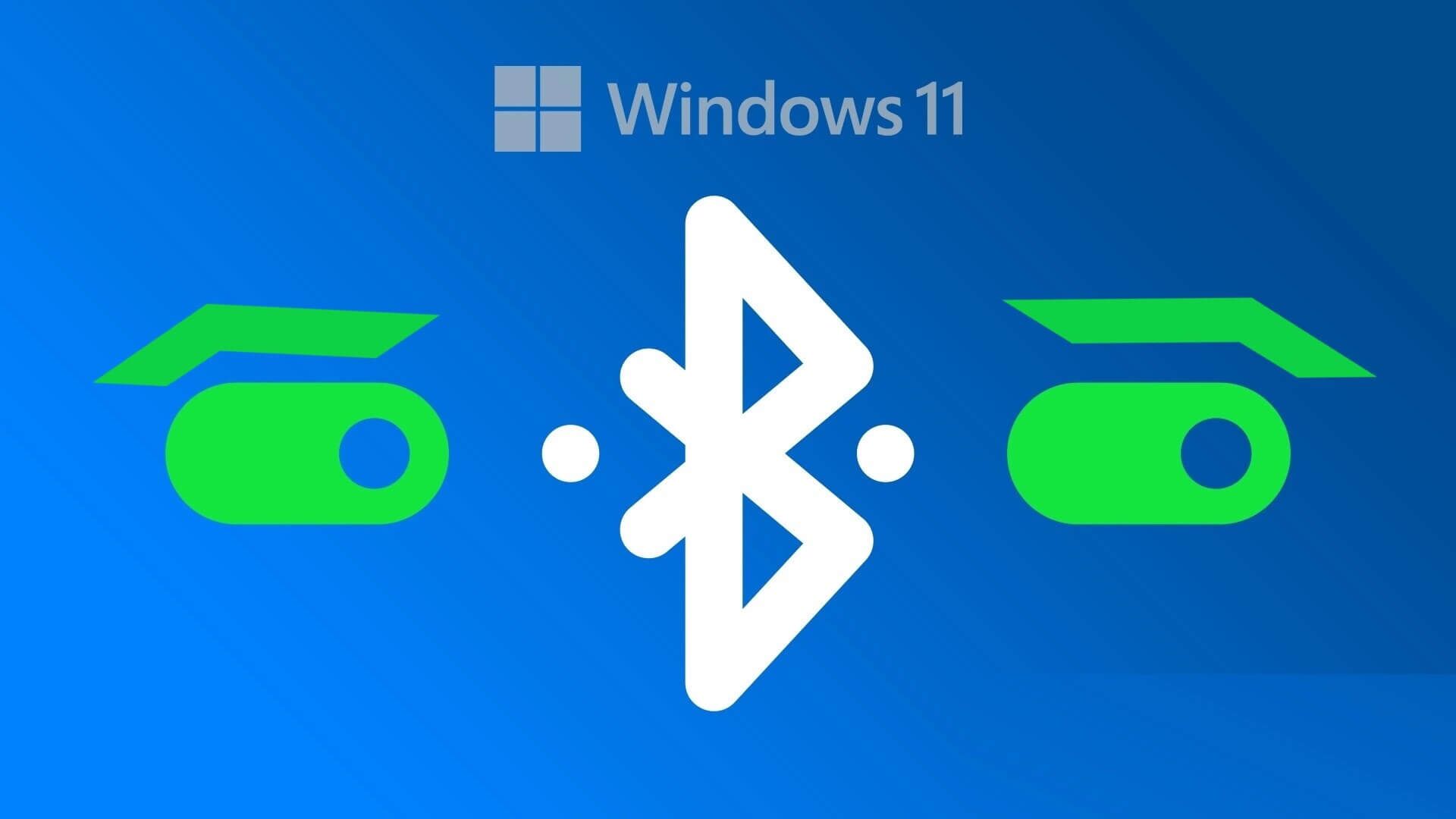Der er få ting mere kedelige end at bruge din pc i fejlsikret tilstand. Til at begynde med har din pc en lavere opløsning, kun få programmer kører, ogIngen animationSikke en knibe, ikke sandt? Forestil dig nu, at din computer sidder fast i fejlsikret tilstand for evigt? Hvis du befinder dig i en lignende situation, er denne vejledning til dig til at løse problemet med, at Windows 11 sidder fast i fejlsikret tilstand.
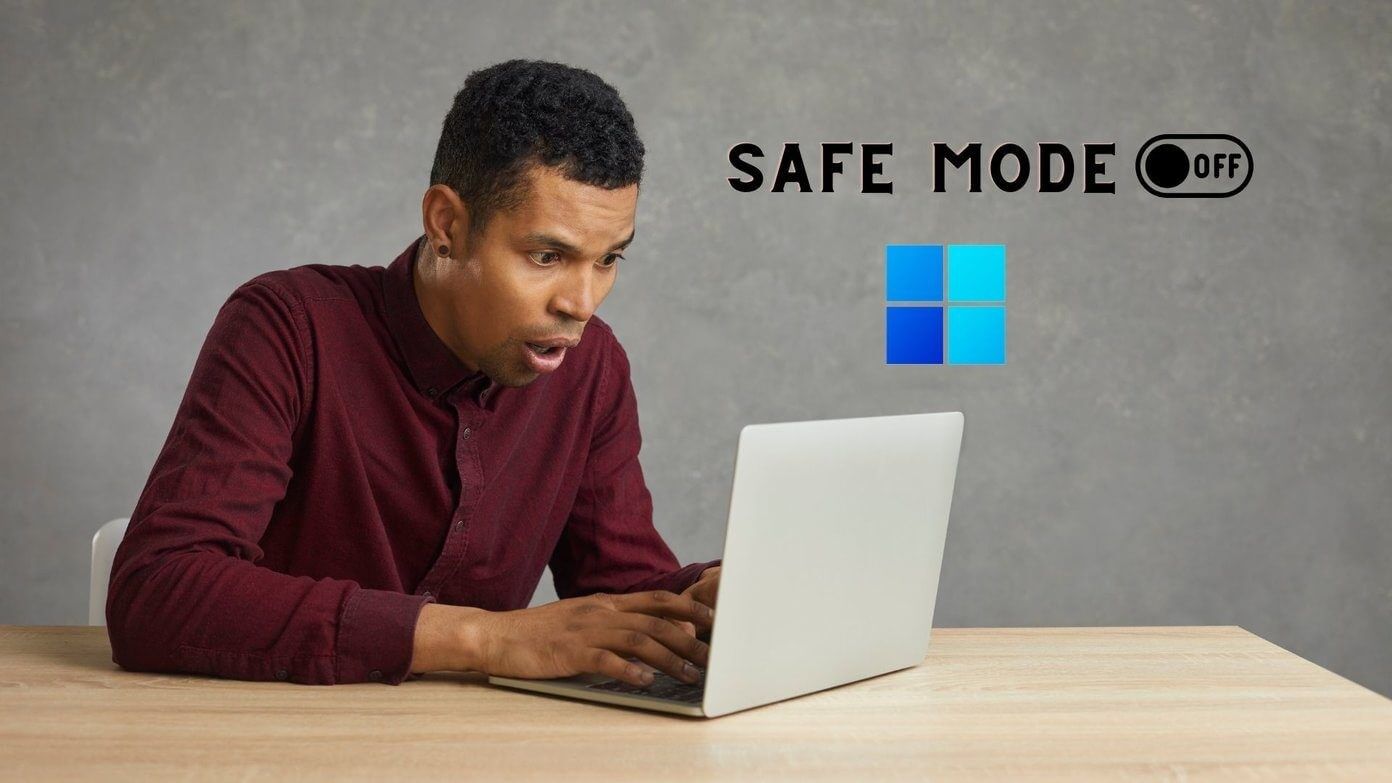
Ideelt set burde en simpel genstart være nok til at få dig ud af det Sikker tilstand på Windows 11Men hvis det ikke er tilfældet, og din computer fortsætter med at starte i fejlsikret tilstand, er det tid til at grave lidt dybere og tvinge den ud.
I denne guide deler vi nogle fejlfindingsmetoder, der hjælper dig med at komme ud af fejlsikret tilstand i Windows så hurtigt som muligt. Så lad os komme i gang uden yderligere omsvøb.
1. Konfigurer brugssystemet
Systemkonfiguration er et værktøj, der bruges til at bestemme den tilstand, din computer skal starte i, og hvilke programmer og tjenester der skal køre sammen med den. Derfor, hvis du har indtastet Sikker tilstand Ved at ændre "System konfiguration" I Windows vil din computer fortsætte med at starte i fejlsikret tilstand. Sådan ændrer du det.
Trin 1: Højreklik på menuen "Start" og vælg "beskæftigelse" fra den resulterende liste.
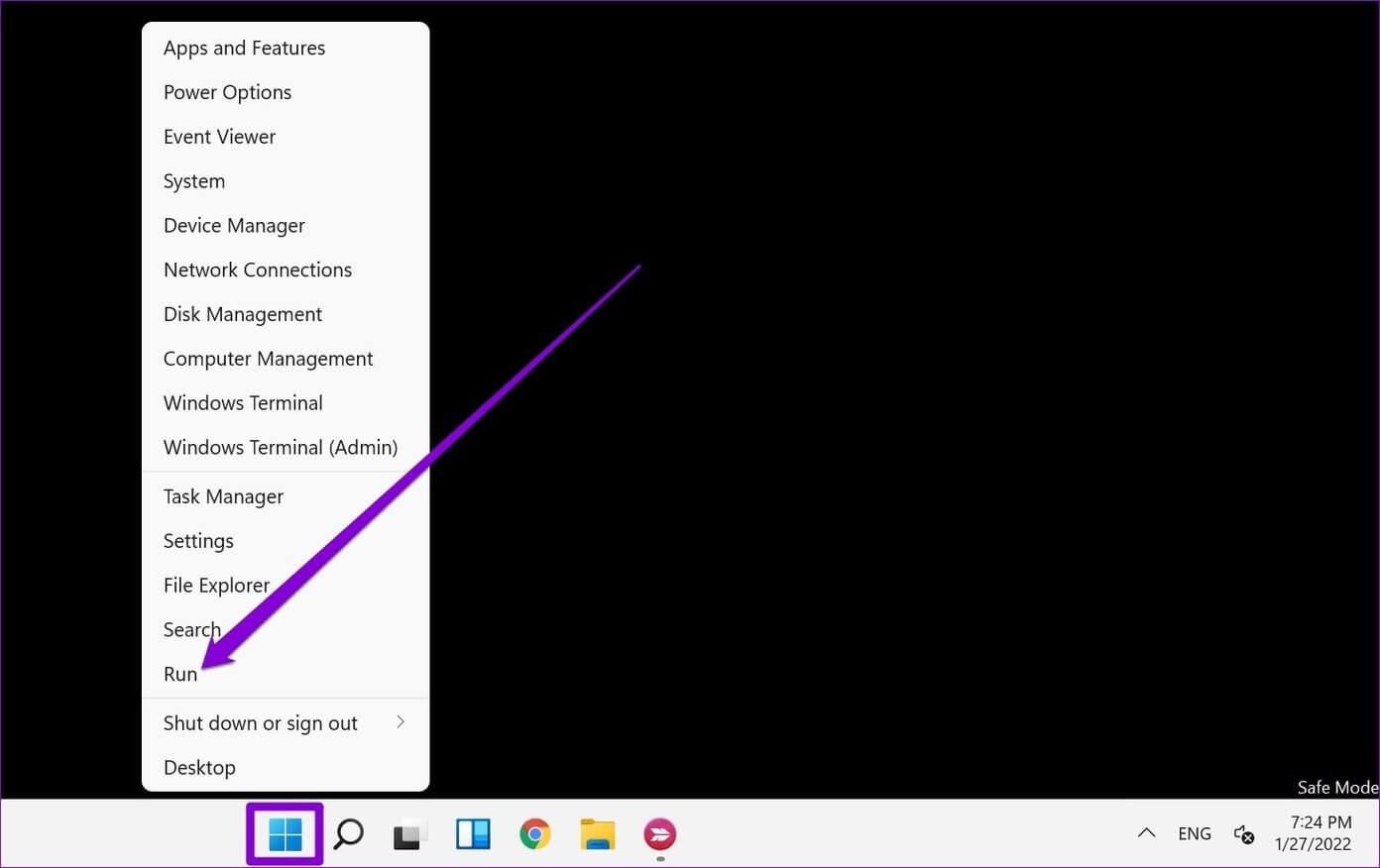
Alternativt kan du også trykke på tasten . Windows + R For at starte dialogboksen "beskæftigelse".
Trin 2: I marken Åbne , skriv msconfig og tryk på Enter.
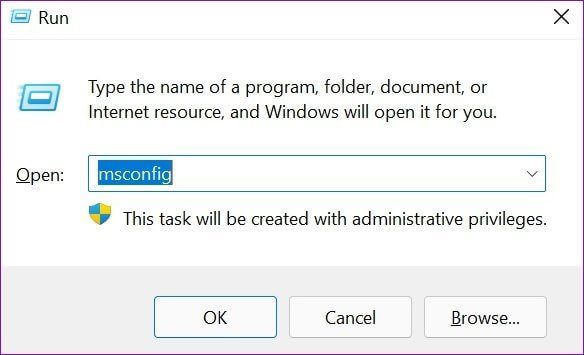
Trin 3: i vinduet Systemkonfiguration som åbnes, skift til fanen Støvle. Under Opstartsindstillinger skal du fjerne markeringen i indstillingen Sikker opstart og klikke på Ansøgning efterfulgt afOkay.
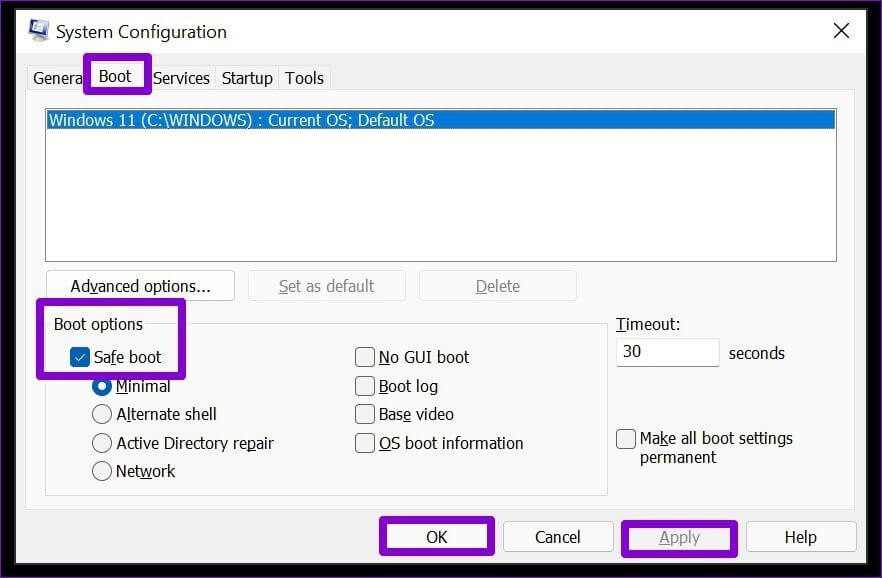
Trin 4: Når du bliver bedt om det, kan du genstarte computeren med det samme eller afslutte uden at genstarte.
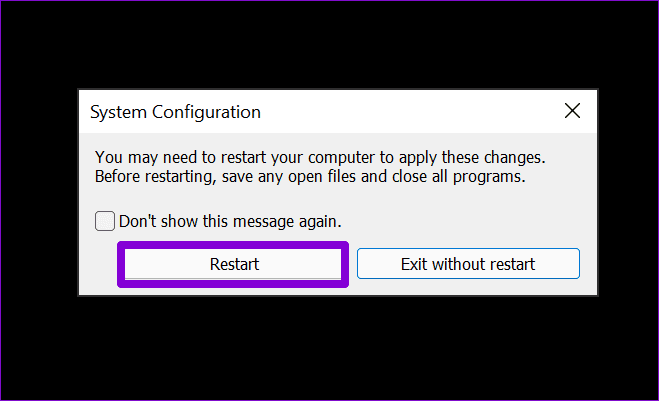
Det var det. Når din computer genstarter, afslutter den fejlsikret tilstand og burde starte normalt.
2. Brug kommandoprompt
Hvis din computer stadig kører i fejlsikret tilstand, kan du ty til Kommandoprompt For hjælp. Kommandoprompten er et effektivt værktøj, der kan bruges til at kommunikere med din computer. Ved hjælp af den kan du instruere din computer til at fjerne opstartsindstillingen fra Windows Boot Configuration Data (BCD), hvilket vil hjælpe dig med at afslutte fejlsikret tilstand i Windows. Sådan gør du.
Trin 1: tryk på min tast Windows + R at begynde Dialogboks Og skriv cmd I marken Åbn. Tryk og hold nede Ctrl + Shift Tryk derefter på Indtast At åbne Kommandoprompt med administratorrettigheder.
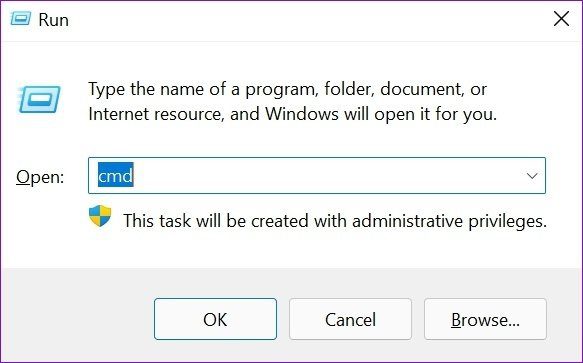
Trin 2: I konsollen skal du skrive følgende kommando og trykke på Enter: Enter.
bcdedit / deletevalue {current} safeboot
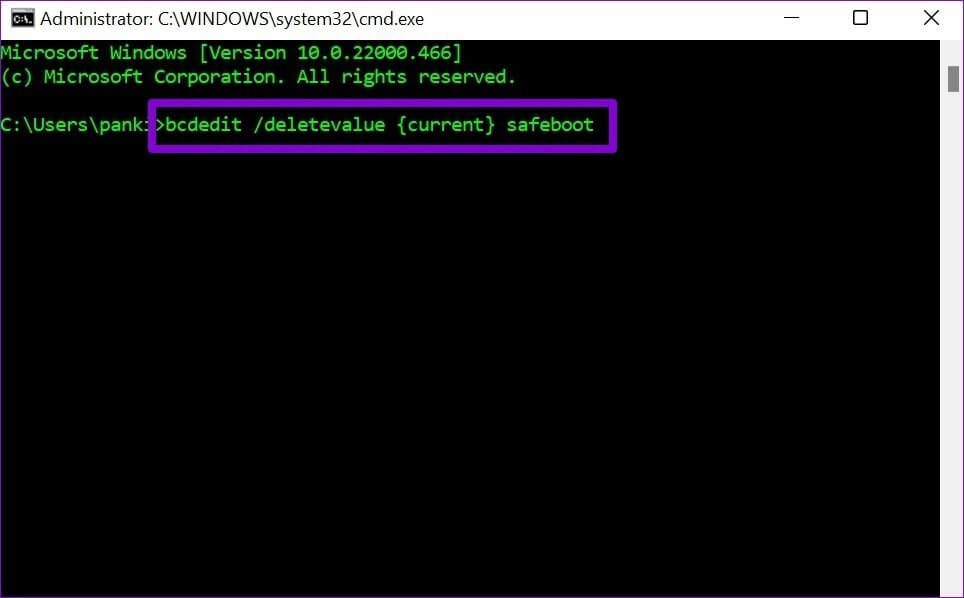
Det tager kun et øjeblik, og hvis alt går vel, vil du se en besked, der siger Operationen blev gennemført..
Trin 3: Skriv til sidst følgende kommando i: Styreenhed for at genstarte din computer.
nedlukning / r
Når din computer genstarter, burde den starte i normal tilstand.
3. Prøv avancerede opstartsindstillinger
Hvis ovenstående løsninger ikke virker for dig, er det endelig tid til at finde de store kanoner frem og få adgang til de avancerede opstartsindstillinger i Windows. Udover at være nyttige til at gå i fejlsikret tilstand ogFejlfinding af opstartsproblemer Avancerede opstartsindstillinger i Windows kan også hjælpe dig med at komme ud af fejlsikret tilstand.
Følg nedenstående trin for at få adgang til avancerede opstartsindstillinger i Windows 11.
Trin 1: Åbn menuen Start Klik på ikonet energi At udforske Strømindstillinger.
Trin 2: Tryk og hold tasten nede Flytte على tastatur og vælg Genstart من Strømindstillinger.
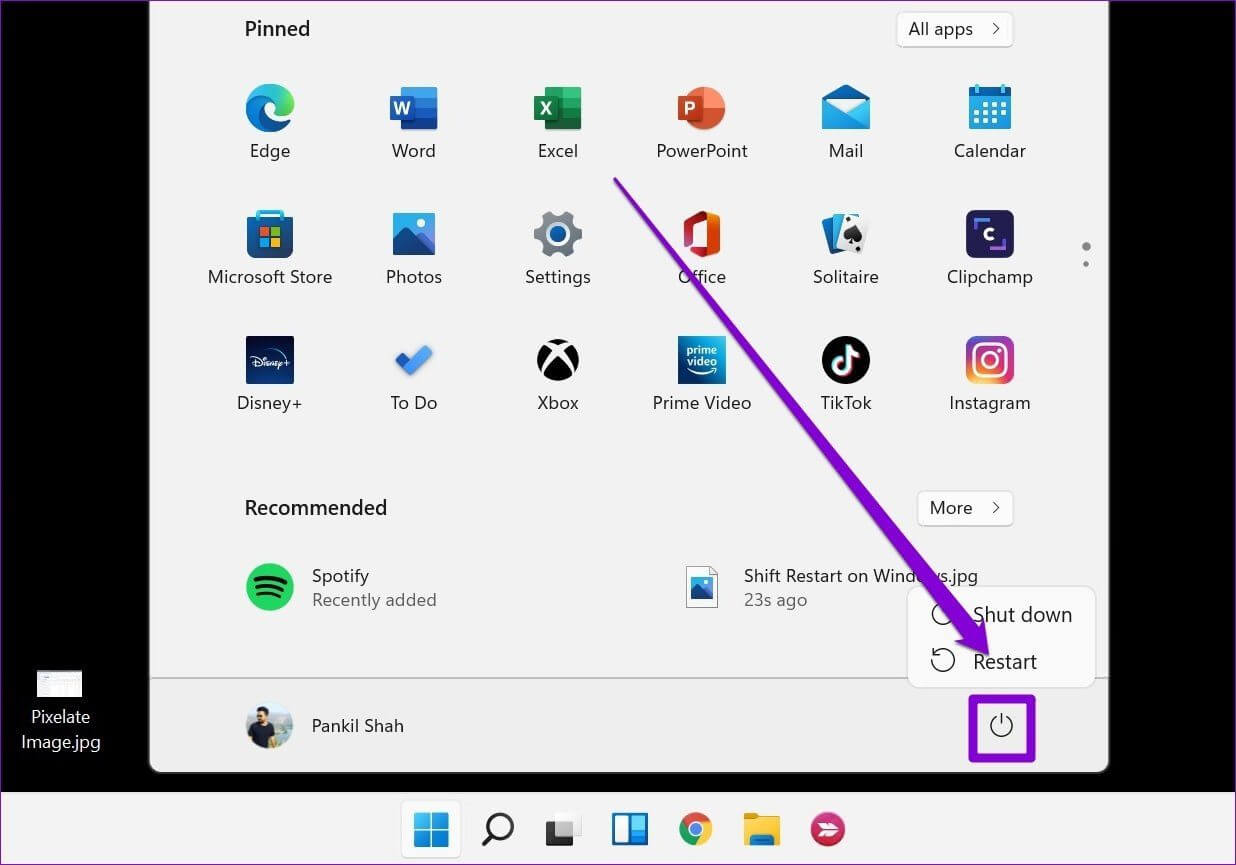
Trin 3: Vent på, at din computer genstarter, og du vil blive mødt med:blå skærm Du bliver bedt om at vælge en af mulighederne. Vælg finde fejlene og løse det.
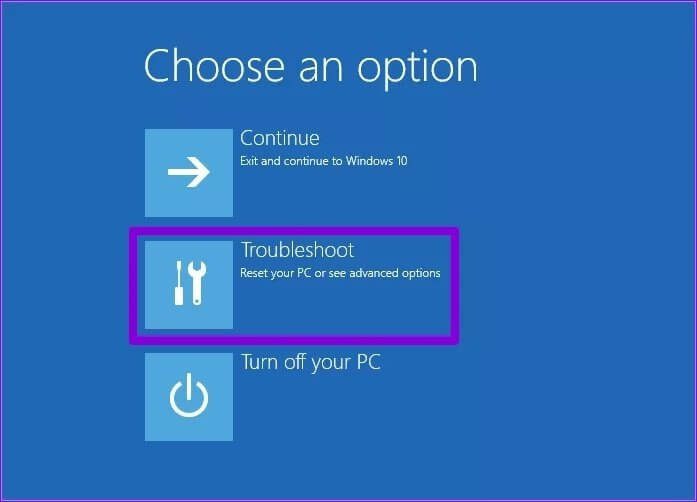
Trin 4: Gå derefter til Avancerede indstillinger.
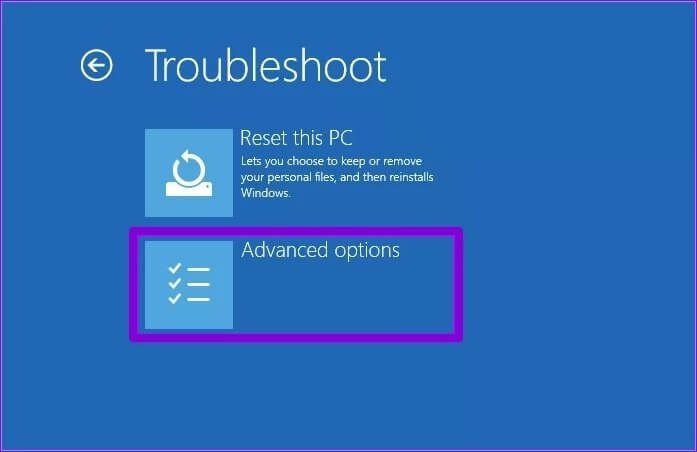
Trin 5: Tryk på på den næste skærm Opstartspanel.
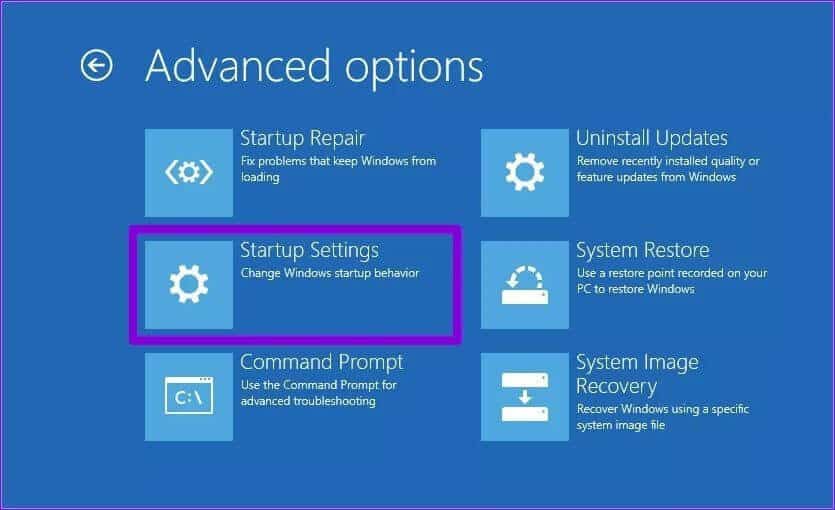
Trin 6: Tryk derefter på knappen Genstart at nå Forskellige opstartsindstillinger.
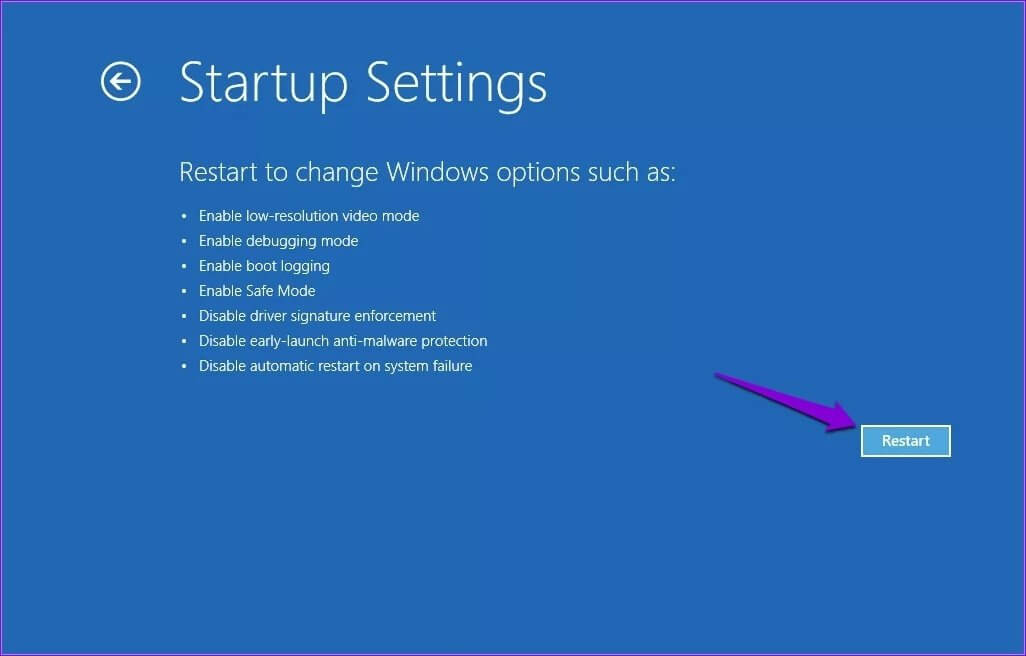
Trin 7: Tryk til sidst på tasten. Indtast i skærmen Startindstillinger For at afslutte sikker tilstand.
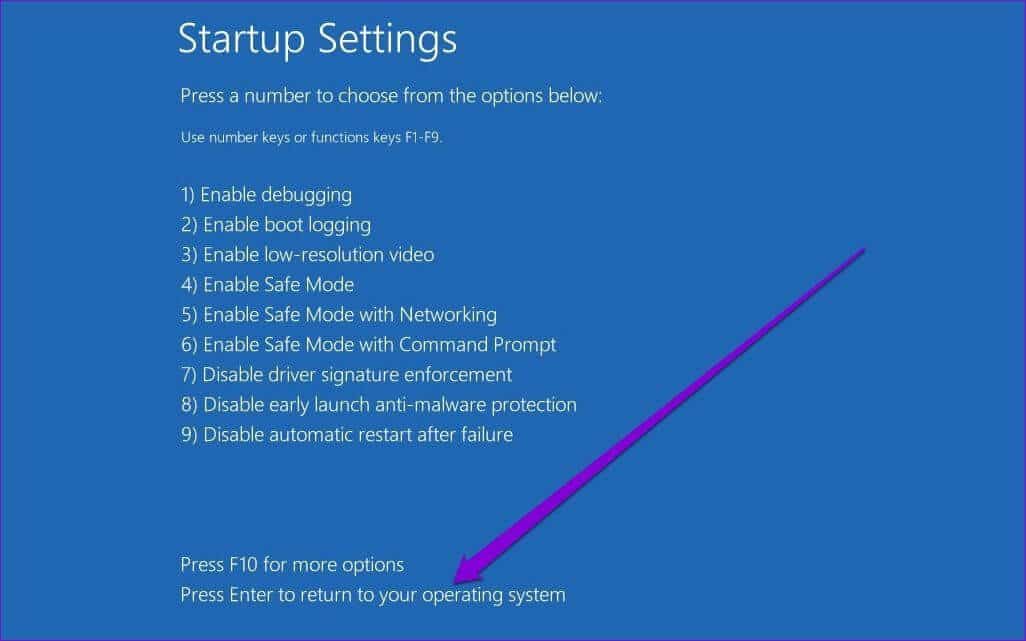
Dette burde gøre tricket, og din computer burde starte ud af fejlsikret tilstand uden problemer.
Ikke mere nedetid
Sikker tilstand er et vigtigt værktøj, der hjælper dig Fejlfinding af de fleste af dine computerproblemerDet bliver sjældent et problem i sig selv at starte i fejlsikret tilstand, når man ikke kan komme ud af den.
Vi håber, at ovenstående metoder har hjulpet dig med at løse problemet med, at Windows 11 sidder fast i fejlsikret tilstand. Kontakt os ved at efterlade en kommentar nedenfor.